Mac'te Bozuk Fotoğrafları Düzeltmenin 3 Yöntemi (08.13.25)
Fotoğrafçılık, büyük hacimli kameralardan dijital kameralara ve her gün kullandığımız akıllı telefon kameralarına kadar onlarca yıl içinde gelişti. İnsanların nasıl göründüğünü görebilmeleri için fotoğrafların geliştirilmesi için günler hatta haftalarca beklemek yerine, kullanıcılar artık fotoğrafın nasıl göründüğünü anında görebilir ve cihaza kaydedebilir (veya memnun kalmazlarsa silebilir) fotoğrafla birlikte). Daha önce, kullanıcılar mevcut film negatiflerinin miktarıyla sınırlıydı. Ancak günümüzde insanlar istedikleri zaman, istedikleri yerde istedikleri kadar fotoğraf çekebilirler.
Ayrıca insanların fotoğraflarıyla yapabilecekleri pek çok şey var. Bunları düzenleyebilir ve yazdırabilir, e-posta yoluyla gönderebilir, sosyal medyada yayınlayabilir veya mesajlara ek olarak gönderebilirler. Ve Mac'te fotoğraflarınızı düzenlemenin en iyi yolu, onları Fotoğraflar kitaplığına aktarmaktır. Kullanıcının cihazı (kamera veya telefon) bağlaması ve ardından fotoğrafları kitaplığa aktarması yeterlidir. Hatta Mac'inizi, harici bir sürücü algıladığında fotoğrafları otomatik olarak içe aktaracak şekilde ayarlayabilirsiniz.
Ne yazık ki, içe aktarılan tüm fotoğraflar işlem sırasında kalitelerini korumaz. Fotoğrafların kameranın veya telefonunuzun SD kartından aktarıldıktan sonra bozulduğu veya zarar gördüğü durumlar vardır. Bazı fotoğraflarda çizgiler oluşurken, diğerleri orijinal fotoğrafın yalnızca yarısını yükler. Bazı fotoğrafların Önizleme ve diğer fotoğraf düzenleme uygulamaları kullanılarak açılmaması da yaygındır.
Kullanıcı raporlarına göre, kameradaki orijinal fotoğraflar iyi görünüyor, ancak Fotoğraflar kitaplığına aktarıldıklarında bozuluyorlar. Kullanıcılar ayrıca, bozuk macOS resimlerinin çoğunlukla Catalina çalıştıran Mac'lerde göründüğünü belirtti. macOS'teki bozuk fotoğraflar yalnızca dosyayı Önizleme kullanılarak açarken değil, aynı zamanda Pixelmator, Adobe PSE 2020, Affinity Photo, XnViewMP ve diğerleri dahil olmak üzere Catalina'daki diğer üçüncü taraf fotoğraf uygulamalarında da görünür. İşin garibi, macOS Catalina'daki bozuk fotoğrafların, High Sierra, Sierra ve Mojave gibi eski macOS sürümleri kullanılarak diğer Mac'lere aktarıldığında kesinlikle iyi ve kaliteli görünmesi. Ayrıca Windows veya Ubuntu çalıştıran bilgisayarlarla açıldığında bozuk görünmüyorlar.
Orijinal cihazdaki fotoğraflar, onları farklı bir bilgisayara bağlayıp oradan açtığınızda bozulmuyor. Ancak Fotoğraflar kitaplığına içe aktarılan dosyalar, e-postayla gönderdiğinizde veya fiziksel bir sürücüde saklansa bile bozuk kalır. Bu, bozulmanın içe aktarma işlemi sırasında gerçekleştiği ve orijinal dosyada herhangi bir sorun olmadığı anlamına gelir.
Bunun zor yanı, bozulmanın fotoğrafların tamamında gerçekleşmemesidir, bu nedenle bunu fark etmeyebilirsiniz. hemen sorun. Bazı kullanıcılara göre, hasar sırayla fotoğraflara gelir, ancak diğerlerini etkilemez. Örneğin, 1. ve 2. fotoğraflar bozuk olabilir, ancak 3, 4 ve 5 iyi görünebilir. Ardından 6, 7 ve 8 de bozulacaktır. Her birini kontrol etmedikçe asla bilemezsiniz. Binlerce fotoğrafı içe aktarıyorsanız bu bir sorun olabilir, çünkü kimin hepsini tek tek incelemeye vakti olur?
macOS Catalina'da Bozuk Fotoğrafların Nedeni Nedir?Yolsuzluk içe aktarma işlemi sırasında gerçekleştiğinden, sorun Fotoğraflar kitaplığının kendisiyle ilgili olabilir. Bir sistem işlemi başarısız olmuş olabilir veya görüntülerin bozulmasına neden olan bir yazılım uyumsuzluğu olabilir. Burada suçlu eski bir Fotoğraflar uygulaması da olabilir.
Ayrıca fotoğrafların macOS'un kendisinden kaynaklandığı kamera veya cihazın uyumluluğunu da incelemeye değer. Bir yerde çakışma varsa fotoğraflarınız zarar görebilir.
İşte ayrıca göz önünde bulundurmanız gereken diğer faktörler:
- Fotoğraflar uygulamasının bozuk tercihleri
li>
- Hasarlı SD kart, kamera veya fotoğrafların aktarılacağı depolama diski
- Kötü Amaçlı Yazılım
MacOS'ta bozuk fotoğraf sorununu çözme gibi görünebilir göz korkutucu bir görev gibi, ancak çözümler aslında çok basit.
Mac'te Bozuk Fotoğraflar Nasıl OnarılırGörüntülerinizi Fotoğraflar kitaplığınıza nasıl başarılı bir şekilde aktaracağınızı merak ediyorsanız, deneyebileceğiniz yöntemlerden bazıları aşağıdadır. Ancak bunu yapmadan önce, sorun giderme sürecini çok daha kolay hale getirmek için önce bazı sistem temizliği yapmanız önerilir. İzlemeniz gereken temel adımlardan bazıları şunlardır:
- Fotoğraflar menüsünden Çık 'ı seçerek veya Komut + Q.
- İhtiyacınız olmayan diğer uygulamaları silin ve bir Mac temizleme yazılımı kullanarak gereksiz dosyalardan kurtulun.
- Kötü amaçlı yazılım bulaşmasını önlemek için kötü amaçlı yazılımdan koruma programınızı çalıştırın. nedenlerinden biri.
- Mac'iniz için mevcut tüm sistem güncellemelerini yükleyin.
Yukarıdaki adımları tamamladıktan sonra, şimdi aşağıdaki sorun giderme yöntemlerine geçebilirsiniz. :
Yöntem 1: Fotoğraflar Uygulamasını güncelleyin.Daha önce de belirtildiği gibi, macOS'ta fotoğrafların bozulmasının yaygın nedenlerinden biri eski Fotoğraflar Uygulamasıdır. Bu hata, büyük olasılıkla, yakın zamanda macOS Catalina'ya yükselttiyseniz veya Fotoğraflar uygulamasını güncellemeden büyük bir güncelleme yüklediyseniz ortaya çıkar. Fotoğraflar uygulamanızı güncel tutmak bu hatayı hızla düzeltecektir.
Bunu yapmak için:
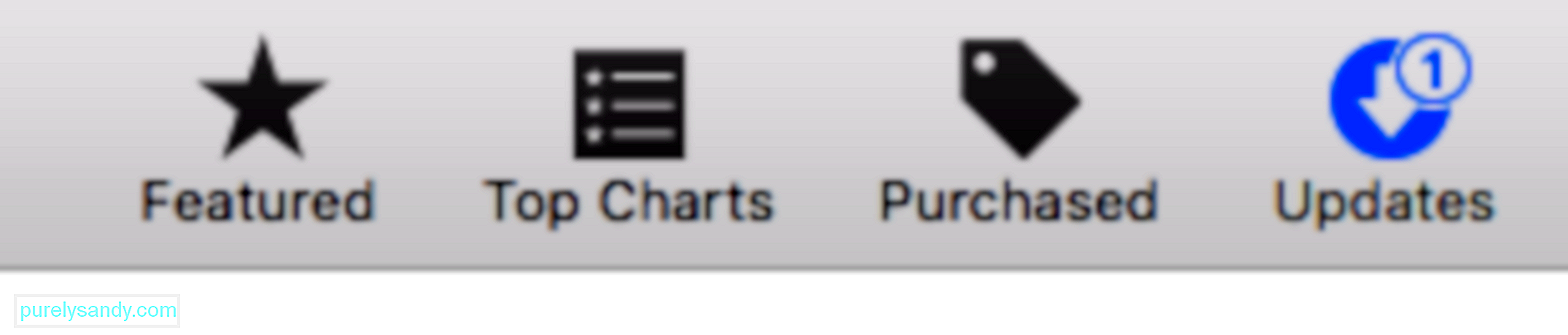
Güncelleme işleminin tamamlanmasını bekleyin, ardından tekrar fotoğraflar.
Yöntem 2: Fotoğraf Kitaplığını onarın.macOS, kullanıcıların Fotoğraflar kitaplığıyla ilgili sorunları düzeltmesine olanak tanıyan gizli bir özelliğe sahiptir. Bu gizli onarım aracı, bozuk görüntüler, açmayı reddeden bir kitaplık veya kopyalama veya içe aktarma sırasında hatalar gösteren bir kitaplık dahil olmak üzere yaygın Fotoğraf kitaplığı sorunlarını çözebilir. Hiçbir şey indirmenize gerek yok çünkü tek yapmanız gereken Fotoğraflar kitaplığını onarmak için bazı tuşlara basmak.
İşte tüm adımlar:
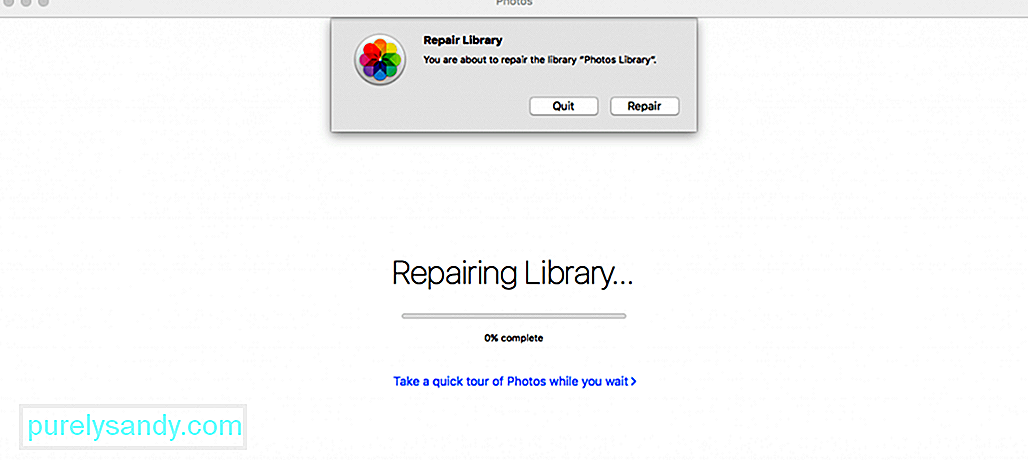
İşiniz bittiğinde, sorunun çözülüp çözülmediğini görmek için fotoğraflarınızı tekrar içe aktarmayı deneyin.
Yöntem 3: Görüntüleri Manuel Olarak Kopyalayın.Dosyaları Kitaplığa aktarmada sorun yaşıyorsanız, şunları yapabilirsiniz: bunun yerine manuel olarak kopyalamayı deneyin. Ancak, tüm görüntüleri aynı anda kopyalamayın. İşlem sırasında herhangi birinin bozulup bozulmadığını hızlı bir şekilde kontrol edebilmeniz için bunları toplu olarak kopyalayın. Sadece görüntülerin görüntüsünü ekleyin veya bağlayın, diğer harici sürücüler gibi açın ve kopyalamak istediğiniz fotoğrafları seçin.
Onları doğrudan Fotoğraflar kitaplığına kopyalayamazsınız, böylece kopyalamak için Mac'inizde geçici bir klasör oluşturmanız gerekir. Örneğin, Belgeler veya Resim klasöründe yeni bir klasör oluşturabilirsiniz. Fotoğrafları kopyaladıktan sonra hepsini seçmek için Command + A tuşlarına basın. Vurgulanan fotoğrafları sağ tıklayın, Paylaş'ı tıklayın, ardından Fotoğraflara Ekle'yi seçin.
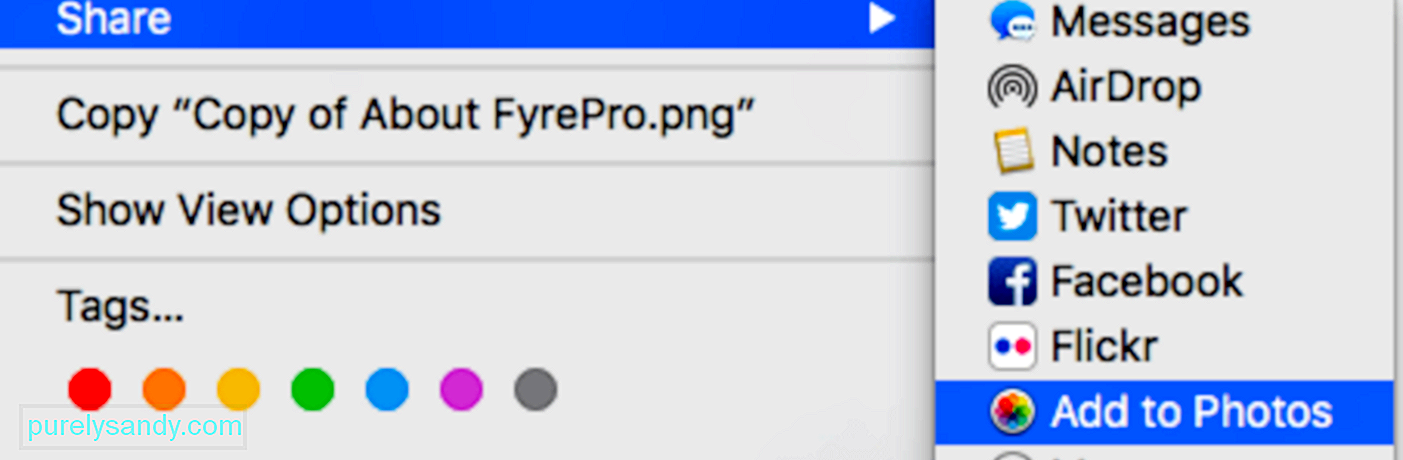
Seçtiğiniz resimler Fotoğraf Kitaplığı'na eklenir.
ÖzetFotoğraflarınızı kameranızdan veya telefonunuzdan Fotoğraflar kitaplığına aktarmak çok basit bir işlem olmalıdır. Ancak işlem sırasında birçok şey olabilir, bu da kullanıcılara bozuk veya hasarlı fotoğraflar bırakır. Böyle bir durumda, Fotoğraflar kitaplığına aktardığınız fotoğrafların orijinalleri kadar iyi olmasını sağlamak için yukarıdaki yöntemler çok yararlı olabilir.
Youtube videosu: Mac'te Bozuk Fotoğrafları Düzeltmenin 3 Yöntemi
08, 2025

